word文档中常常需要插入页码,但是很多人都不会设置,这在日常文件、论文、标书等等的制作上都要使用到,所以这边就整理了具体的设置与方法。
操作方法01点击菜单栏中的“插入”后找到子菜单栏中的“页码”
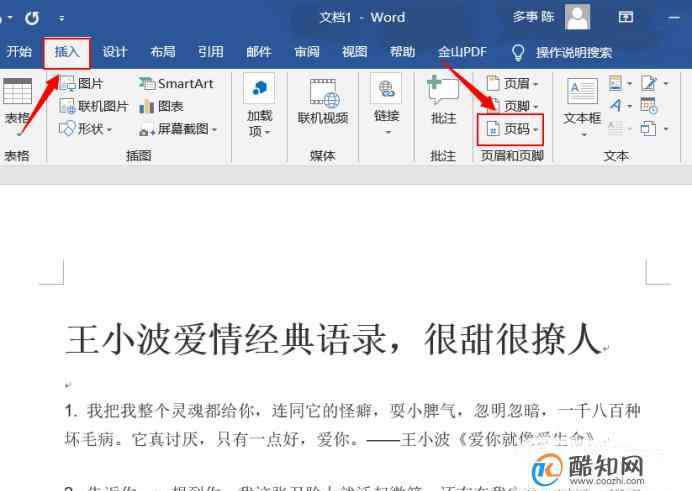 02
02在下拉的菜单栏中选择想要的页码标注方式,如,页眉中间、页尾左侧等
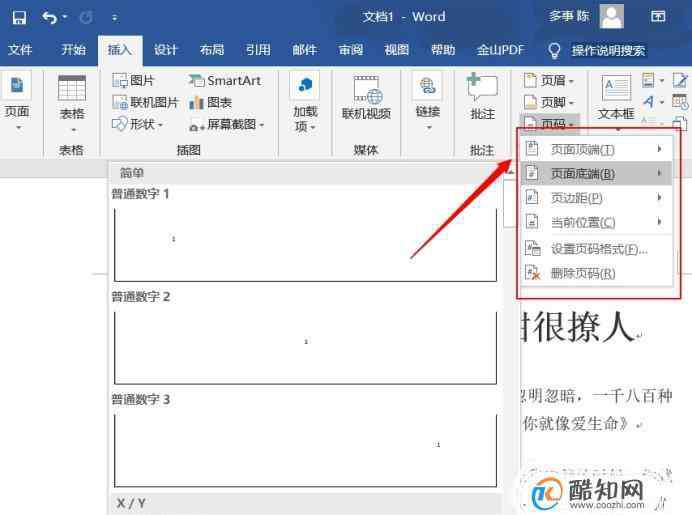 03
03完成插入后,点击页码可以根据'个人需求点击对页码进行颜色、字体、大小的更改,和更改文本的方式一样
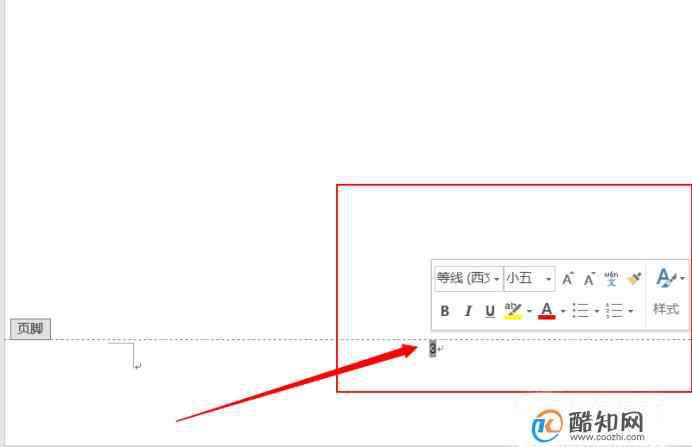 04
04在“页眉和页脚”的菜单栏中的“时间和日期”一项,可以对为页脚添加时间,并更改格式
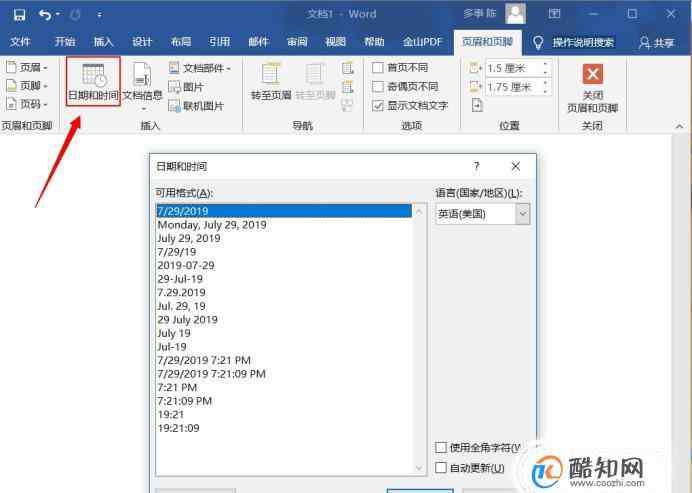 05
05需要对某一页的页码进行重新编号,就先为文本才入分节符。即在“布局”中点击“分隔符”选择“下一页”,便完成插入
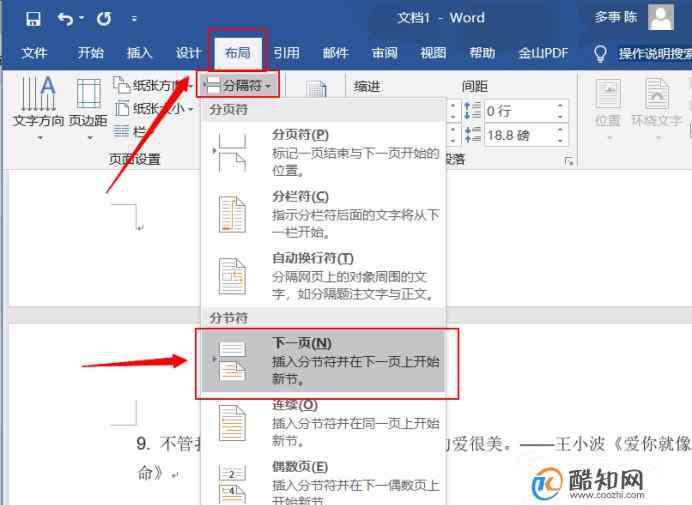 06
06并在选中接下来的一节的页码”,点击“设置页码格式”,再依上据需要更改页码,设置好起始页,就可以重新编号了
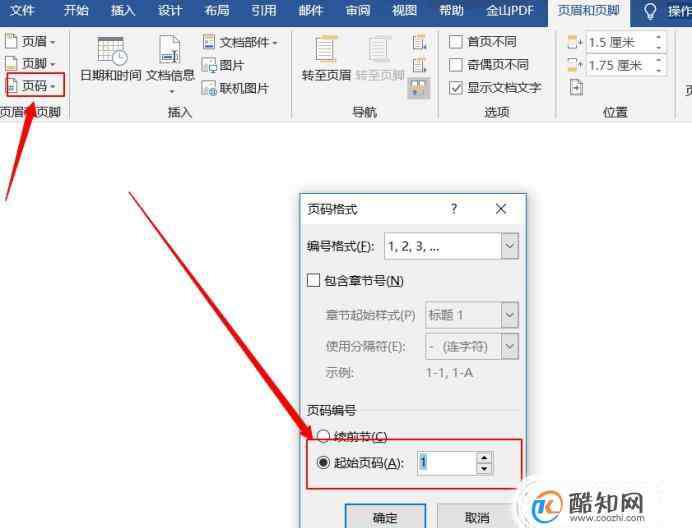 07
07如果需要将首页的页码设计的不同于其他页码,点击“页眉与页脚”中的“页眉页脚选项”选中“首页不同”,就可以为首页添其他类型的页码。
 08
08当然,也可以将奇数页和偶数页分别添加不同类型的页码,点击“页眉与页脚”中的“页眉页脚”选中“奇偶不同页”,就可以分别添加不同类型的页码了
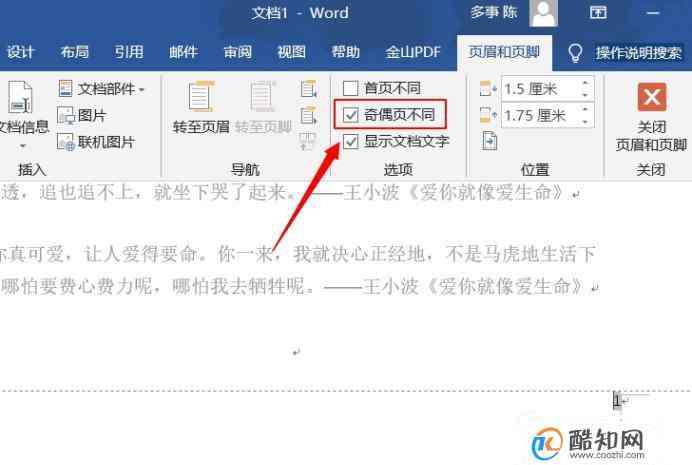 09
09页码的位置同样也是可以更改的,在“页眉与页脚”中的“页脚距底端距离”中就可以更改页码距离页面下端的距离。
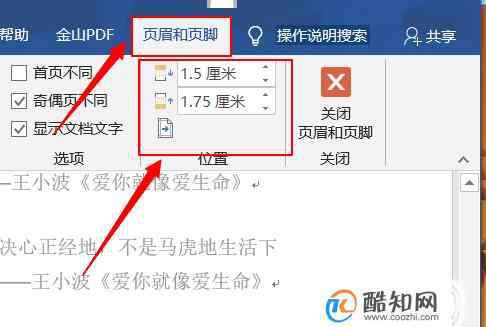 10
10这样,页码的插入就完成了

1.《如何插入页码 word怎么插入页码》援引自互联网,旨在传递更多网络信息知识,仅代表作者本人观点,与本网站无关,侵删请联系页脚下方联系方式。
2.《如何插入页码 word怎么插入页码》仅供读者参考,本网站未对该内容进行证实,对其原创性、真实性、完整性、及时性不作任何保证。
3.文章转载时请保留本站内容来源地址,https://www.lu-xu.com/caijing/33993.html